
时间:2023-02-21 编辑:笑话
如果你在小树林中拍照,拍出来树林太暗,没有想象的那种太阳光透过树枝照射进来的效果,那么就交给万能的PS吧,下面就来教大家在PS中快速弄出树林透光效果。
1、首先我们按CTRL+SHIFT+ALT+2快捷键快速的将图片中的。
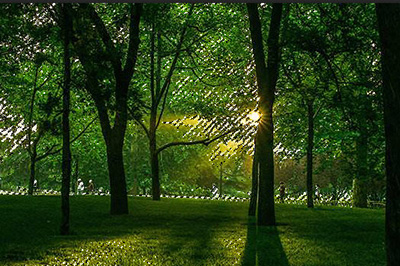
2、接着按CTRL+J单独将高光部分复制出一个图层来。
3、然后我们使用【滤镜】-【模糊】-【】。在里面数量调整为100,模糊方法为【缩放】,品质为【最好】
再将中心模糊的定位点拖放到太阳光最突出的地方。
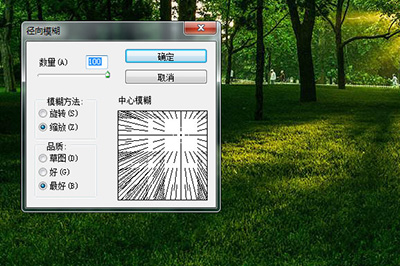
PS相关攻略推荐:
4、点击确定后我们看下对比图,上图为。是不是树林透光非常的明显了呢。


以上的这5个步骤就是给树林增强透光度的方法,是不是非常的简单呢,如果你喜欢在树林中拍照,那么请务必用这种方法来进行后期处理哦。